返回目录:ppt怎么做
上篇文章,咱们说到文字缺口处理!
在笔画处添加了一些色块,然后,我们把它设置为背景填充就可以做出断点了!

但是,如果背景是图片呢?那必须使用这个方法了。
什么意思呢?咱们再来看一个案例。比如就是它了,我们看到,文字的接缝处有很多断点:

那这个是怎么做的呢?一样也是用到了幻灯片背景填充。给大家详细说一些步骤:
首先,插入图片后,我们选择剪切:
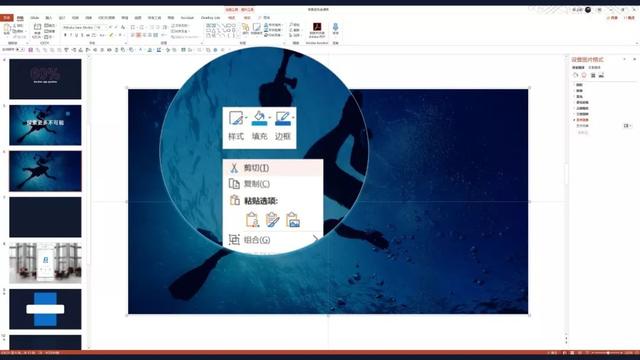
接下来,我们选择背景填充中的图片或纹理填充,选择来源剪贴板:
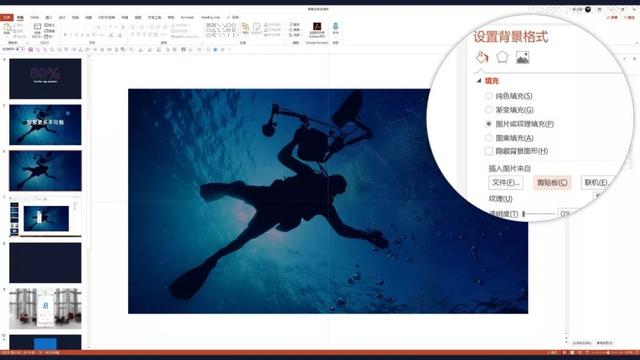
然后就是输入文字,并且在文字的笔画处,添加上一些色块:

最后,我们只需要把这些色块的填充,修改为幻灯片背景填充即可:

明白了吗?这就是通过一些细微的处理,让画面更具细节。
当然,切口效果的处理,在PPT制作中,还可以有更多的使用场景。
比如说,我们还可以做成这样:

或者是这样:

那它是如何进行幻灯片背景填充的呢?
如果我把切口处的色块变为白色,大家就会发现其中的一些端倪:

懂了吧?
使用缩放动画进行细节展示
因为这是一次苹果开发者的大会,所以,经常会需要突出展示软件中的某个功能,就像这样:
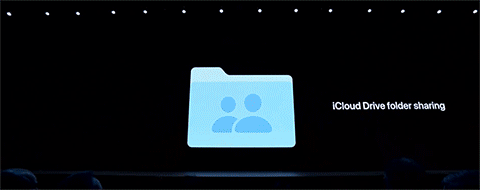
当介绍完这个功能后,又把它放回到了界面上。
那这个动画是怎么完成的呢?
其实,操作难度并不大,先来简单的介绍一下它的实现原理:
这是一个实用性很强的缩放组合动画,包含两个部分:
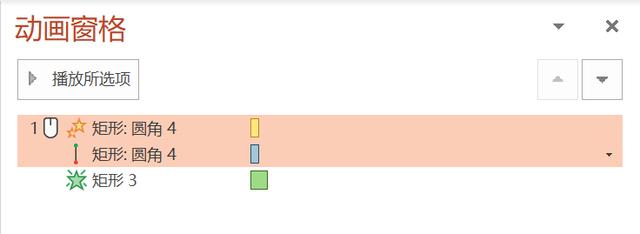
中间需要突出的区域,需要让它缩小的同时,并回到界面的原始位置中,而底部的界面,淡出即可。就像这样:
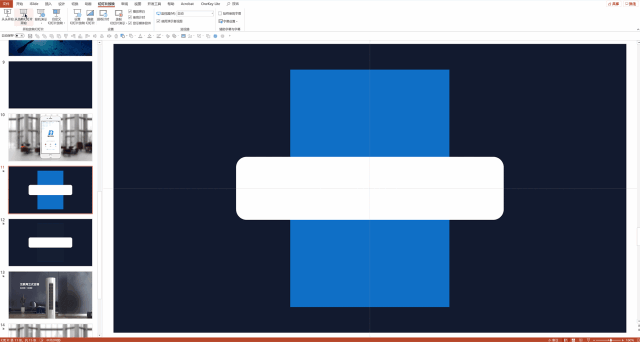
反之,如果我们想让元素被凸现出来,同时界面消失,只需要把上面的过程反过来就好。
好了,那具体是怎么做的呢?咱们来看一个例子。
比如我们想要介绍一款空调产品,就可以先以大图的形式对其展现,然后,将其放在房间中的某个特定位置,就可以使用这个组合动画:

具体的步骤给大家拆分解构一下。
空调的大小,由原始大小,缩小为75%,并且,为了缩放的过程更加自然,可以添加平滑结束:
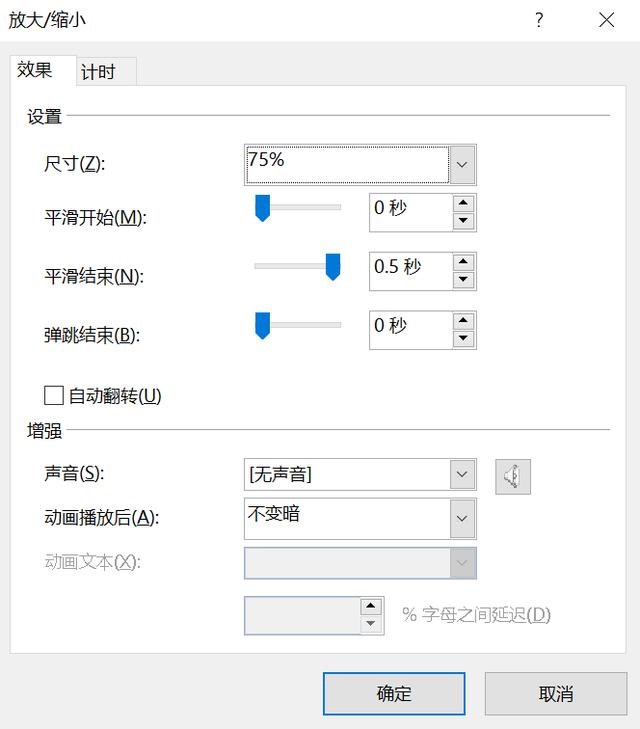
另外,因为我们需要在缩小的过程中,还要改变位置,所以,还需要添加一个直线动画:

最后,我们只需要设置背景图片淡出即可:

这里呢,有一个小的技巧,在进行元素大小缩放的时候,为了能够更加精准,我们可以先手动地计算出扩大150%,或者缩小50%后的尺寸,这样,在进行缩放参数的设置时,会更加方便。
上面这段话,说的有点过于技术范儿,通过一个案例,你就明白了。
比如我们想把左边的大正方形缩小50%,变成右侧的小正方形,那么,我们就可以提前计算好相应的尺寸,再进行缩放参数设置即可:
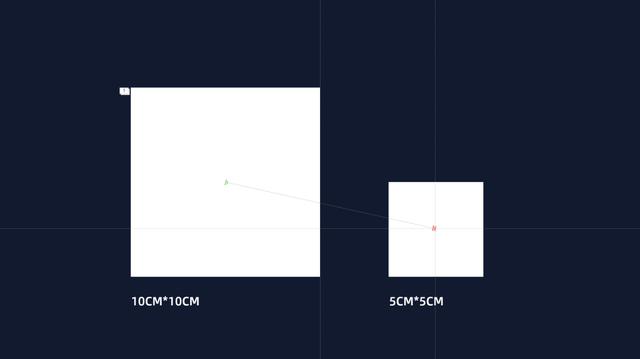
好了,以上所说的呢,就是这场发布会给我留下印象较深的几个点,另外,不得不说,这场发布会依旧很棒。
好了,就这么多。